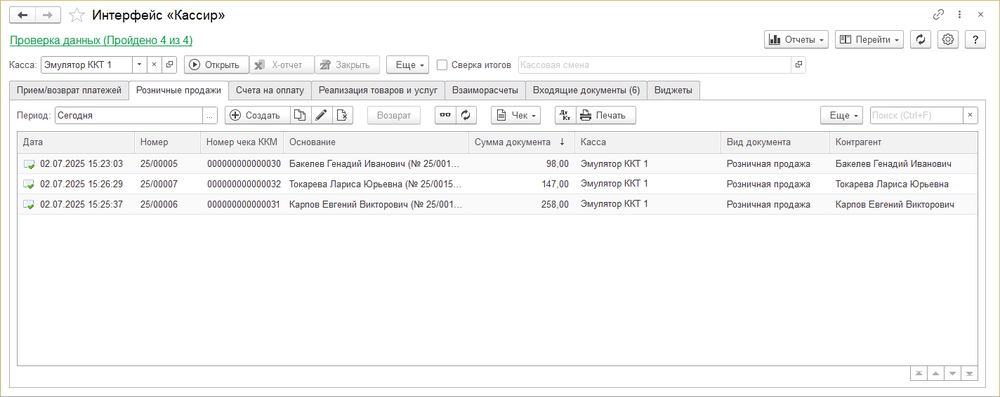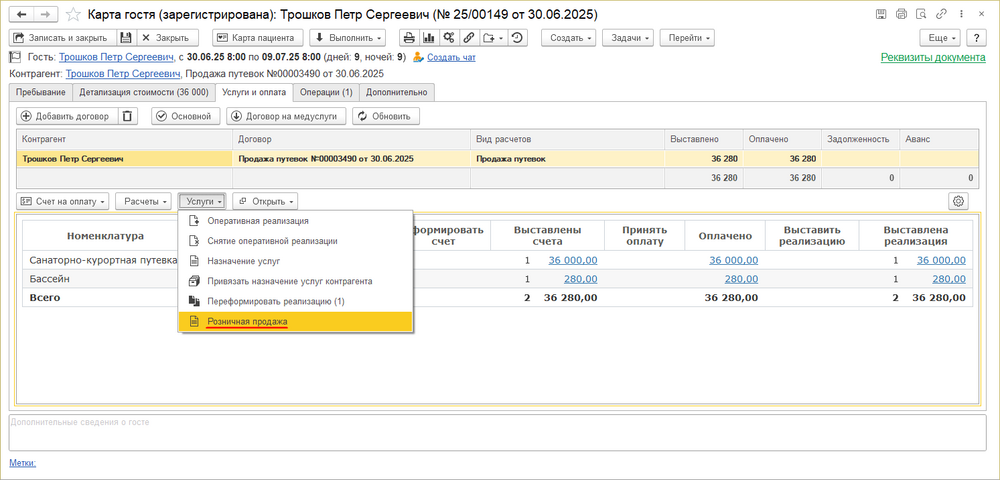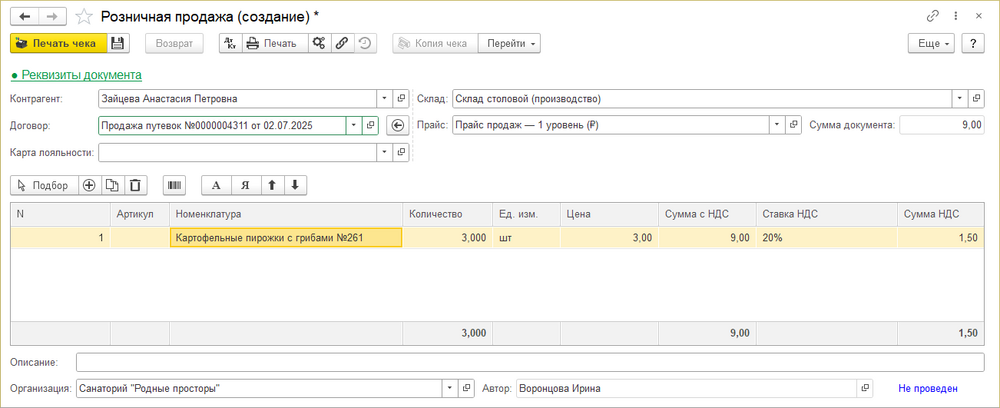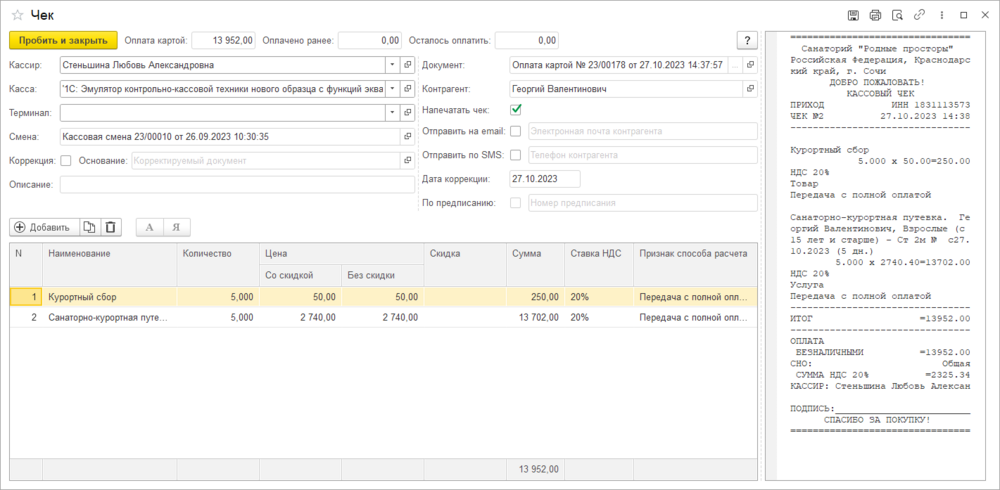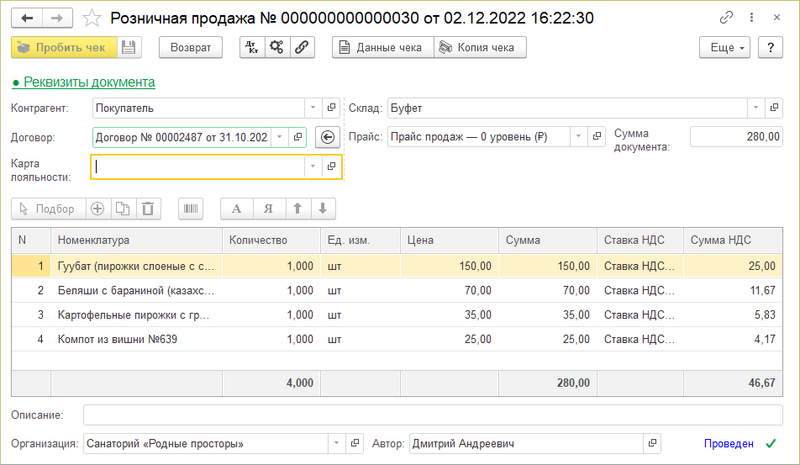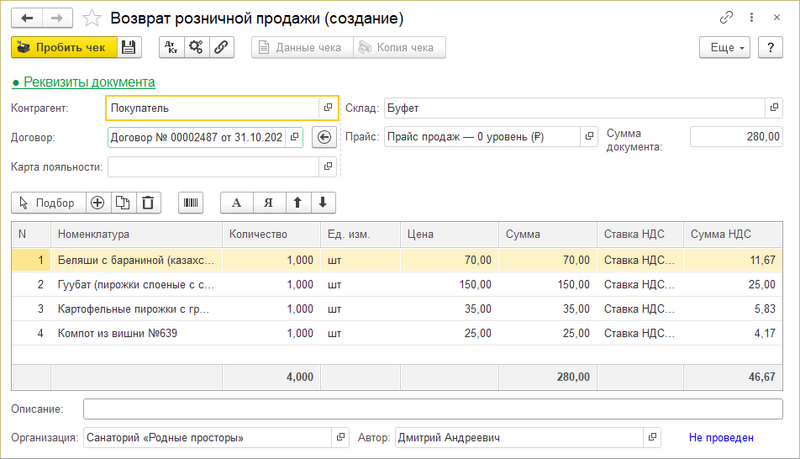Документ "Розничная продажа" (КУС) — различия между версиями
(→Форма документа «Розничная продажа») |
(→Форма документа «Розничная продажа») |
||
| (не показано 19 промежуточных версий 3 участников) | |||
| Строка 1: | Строка 1: | ||
| − | <noinclude>[[Категория: | + | <noinclude>[[Категория: Реализация (КУС)]]</noinclude> |
| + | {| align="right" | ||
| + | | __TOC__ | ||
| + | |} | ||
{{video|[https://youtu.be/Dyr2Ilkjv2Q Розничная продажа]}} | {{video|[https://youtu.be/Dyr2Ilkjv2Q Розничная продажа]}} | ||
| + | {{video2|[https://rutube.ru/video/b2f0fced36823810d6cedd144f70bdc7/ Розничная продажа]}} | ||
Документ «Розничная продажа» предназначен для продажи номенклатуры вне зависимости от того, проживает ли клиент в санатории или нет. Под номенклатурой понимаются как товары, так и услуги. | Документ «Розничная продажа» предназначен для продажи номенклатуры вне зависимости от того, проживает ли клиент в санатории или нет. Под номенклатурой понимаются как товары, так и услуги. | ||
| Строка 6: | Строка 10: | ||
Основное отличие документа «Розничная продажа» от других документов в том, что документ позволяет продавать и реализовывать со склада номенклатуру «напрямую» контрагенту без создания счета на оплату, приема платежей и документа реализации. | Основное отличие документа «Розничная продажа» от других документов в том, что документ позволяет продавать и реализовывать со склада номенклатуру «напрямую» контрагенту без создания счета на оплату, приема платежей и документа реализации. | ||
| + | |||
== Способы создания == | == Способы создания == | ||
| − | + | Документ «Розничная продажа» можно создать одним из следующих способов: | |
| − | # | + | * В интерфейсе «Кассир»: |
| − | # | + | # Перейдите на закладку '''Розничные продажи'''. |
| − | # Нажмите кнопку '''Создать'''. | + | # Нажмите кнопку '''''Создать'''''. |
| − | + | : [[Файл:Интерфейс Кассир Розница.png|1000px]] | |
| − | # Заполните поля «Контрагент», «Договор», «Склад» и «Прайс» | + | * В журнале «Розничные продажи»: |
| + | # Перейдите в раздел программы ВЗАИМОРАСЧЕТЫ — '''Розница''' — «Розничные продажи». | ||
| + | # Нажмите кнопку '''''Создать'''''. | ||
| + | * В документе «Карта гостя»: | ||
| + | # Перейдите на закладку '''Услуги и оплата'''. | ||
| + | # Нажмите кнопку '''''Услуги''''' и выберите пункт «Розничная продажа». | ||
| + | : [[Файл:Розничная продажа из карты гостя.png|1000px]] | ||
| + | == Порядок работы с документом == | ||
| + | В документе «Розничная продажа»: | ||
| + | # Заполните поля «Контрагент», «Договор», «Склад» и «Прайс». | ||
| + | #: [[Файл:Документ розничная продажа.png|1000px]] | ||
# Добавьте в список необходимую номенклатуру. | # Добавьте в список необходимую номенклатуру. | ||
| − | # Нажмите кнопку ''' | + | # Нажмите кнопку '''''Печать чека'''''. Откроется форма чека. В окне предпросмотра отображается внешний вид чека. |
| − | #: [[Файл:Чек.png| | + | #: [[Файл:Чек.png|1000px]] |
| − | # Заполните форму | + | # Заполните форму: |
| + | #* Поля «Кассир», «Касса», «Терминал» заполняются автоматически. | ||
#* Выберите форму оплаты: картой или наличными. При оплате наличными поле «Терминал» становится неактивным. | #* Выберите форму оплаты: картой или наличными. При оплате наличными поле «Терминал» становится неактивным. | ||
| − | #* При необходимости | + | #* При необходимости выберите опции: напечатать копию, отправить на e-mail, отправить по SMS и другие. |
| − | #* Нажмите кнопку '' | + | #* Нажмите кнопку '''''Пробить'''''. Чек по документу пробивается с видом способа расчета «Передача с полной оплатой». |
| − | + | ||
| − | |||
| − | |||
| − | |||
| − | |||
| − | |||
| − | |||
| − | |||
| − | |||
| − | |||
| − | |||
| − | |||
| − | |||
| − | |||
| − | |||
| − | |||
| − | |||
| − | |||
| − | |||
| − | |||
| − | |||
| − | |||
| − | |||
| − | |||
| − | |||
| − | |||
| − | |||
== Форма документа «Розничная продажа» == | == Форма документа «Розничная продажа» == | ||
| − | : [[Файл:Документ розничная продажа заполненный.png]] | + | : [[Файл:Документ розничная продажа заполненный.png|800px]] |
| − | |||
| − | ''' | + | '''Контрагент''' |
| + | : Физическое/юридическое лицо, совершающее покупку номенклатуры (покупатель). | ||
| + | : Если не требуется фиксировать каждого покупателя как отдельного контрагента, можно создать обезличенного контрагента. | ||
| − | ''' | + | '''Договор''' |
| + | : Договор с контрагентом, на основании которого производится продажа ему номенклатуры. | ||
| − | ''' | + | '''Склад''' |
| + | : Склад, с которого списываются товары при продаже. | ||
| − | ''' | + | '''Прайс''' |
| − | : | + | : Выбор прайса. |
| − | ''' | + | '''Карта лояльности''' |
| − | : [[ | + | : Выбор [[Документ "Карта лояльности" (КУС)|карты лояльности]] контрагента (при наличии). |
| − | '''Копия чека''' — | + | '''''Копия чека''''' — печатать копии выбранного чека. |
| − | ''' | + | '''''Перейти''''': |
| + | * '''''Данные чека''''' — открыть [[Регистр сведений "Фискальные операции" (КУС)#Карточка фискальной операции|карточку фискальной операции]]. | ||
| + | * '''''Журнал чеков''''' — открыть список пробитых по документу чеков. | ||
| − | + | '''''Возврат''''' — создать документ «Возврат розничной продажи». | |
| − | + | : [[Файл:Возврат розничной продажи.png|800px]] | |
Текущая версия на 10:38, 3 июля 2025
 |
Документ «Розничная продажа» предназначен для продажи номенклатуры вне зависимости от того, проживает ли клиент в санатории или нет. Под номенклатурой понимаются как товары, так и услуги.
Вид номенклатуры может быть любым, вследствие чего документ «Розничная продажа» может применяться для различных бизнес-процессов: продажа выпечки в буфете, продажа сувениров на ресепшене, продажа лекарств в аптеке.
Основное отличие документа «Розничная продажа» от других документов в том, что документ позволяет продавать и реализовывать со склада номенклатуру «напрямую» контрагенту без создания счета на оплату, приема платежей и документа реализации.
Способы создания
Документ «Розничная продажа» можно создать одним из следующих способов:
- В интерфейсе «Кассир»:
- Перейдите на закладку Розничные продажи.
- Нажмите кнопку Создать.
- В журнале «Розничные продажи»:
- Перейдите в раздел программы ВЗАИМОРАСЧЕТЫ — Розница — «Розничные продажи».
- Нажмите кнопку Создать.
- В документе «Карта гостя»:
- Перейдите на закладку Услуги и оплата.
- Нажмите кнопку Услуги и выберите пункт «Розничная продажа».
Порядок работы с документом
В документе «Розничная продажа»:
- Заполните поля «Контрагент», «Договор», «Склад» и «Прайс».
- Добавьте в список необходимую номенклатуру.
- Нажмите кнопку Печать чека. Откроется форма чека. В окне предпросмотра отображается внешний вид чека.
- Заполните форму:
- Поля «Кассир», «Касса», «Терминал» заполняются автоматически.
- Выберите форму оплаты: картой или наличными. При оплате наличными поле «Терминал» становится неактивным.
- При необходимости выберите опции: напечатать копию, отправить на e-mail, отправить по SMS и другие.
- Нажмите кнопку Пробить. Чек по документу пробивается с видом способа расчета «Передача с полной оплатой».
Форма документа «Розничная продажа»
Контрагент
- Физическое/юридическое лицо, совершающее покупку номенклатуры (покупатель).
- Если не требуется фиксировать каждого покупателя как отдельного контрагента, можно создать обезличенного контрагента.
Договор
- Договор с контрагентом, на основании которого производится продажа ему номенклатуры.
Склад
- Склад, с которого списываются товары при продаже.
Прайс
- Выбор прайса.
Карта лояльности
- Выбор карты лояльности контрагента (при наличии).
Копия чека — печатать копии выбранного чека.
Перейти:
- Данные чека — открыть карточку фискальной операции.
- Журнал чеков — открыть список пробитых по документу чеков.
Возврат — создать документ «Возврат розничной продажи».